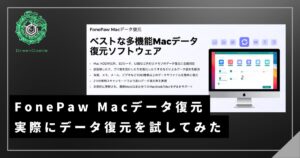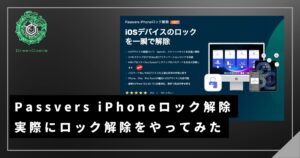今日もチャットしてますか~?
血気盛んな若者がたくさんのイチャイチャとしたトークを展開するあのアプリでッ!!
あ、別にうらやましいわけではないのですが、皆さんがよく使うのはLINEですよね。
では、このLINEでどのくらいストレージ容量を使ってますか?
「LINEがめっちゃ大好き!」っていうLINEラブで愛が激しい方は間違いなく1GBは軽く超えてしまっているはず。
積もり積もっていくとLINEだけでストレージ容量を圧迫してしまうというとんでもないことに!
大きなファイルを減らすことで、容量の確保とスマホの速度低下を防ぐことが可能になります。
でも「トークを削除したいんだけど、全部は消したくない!」
そんな人は多いハズ。
そんな人に向けてLINEのトークを個別に消して、iPhoneのストレージを削減する方法を順を追ってお伝えしていきます!
未使用のアプリを削除しよう
iPhoneのストレージで最も消費するものってなんだかご存知ですか?
たくさん入っているアプリ。
一度ダウンロードしたけど最近開いてないな、というものはありませんか?
普段使用していなくても、このアプリがダウンロードされている限りiPhoneのストレージ容量は消費されています。
定期的にチェックして削除できるものを確認しましょう。
iPhoneを開き[一般]
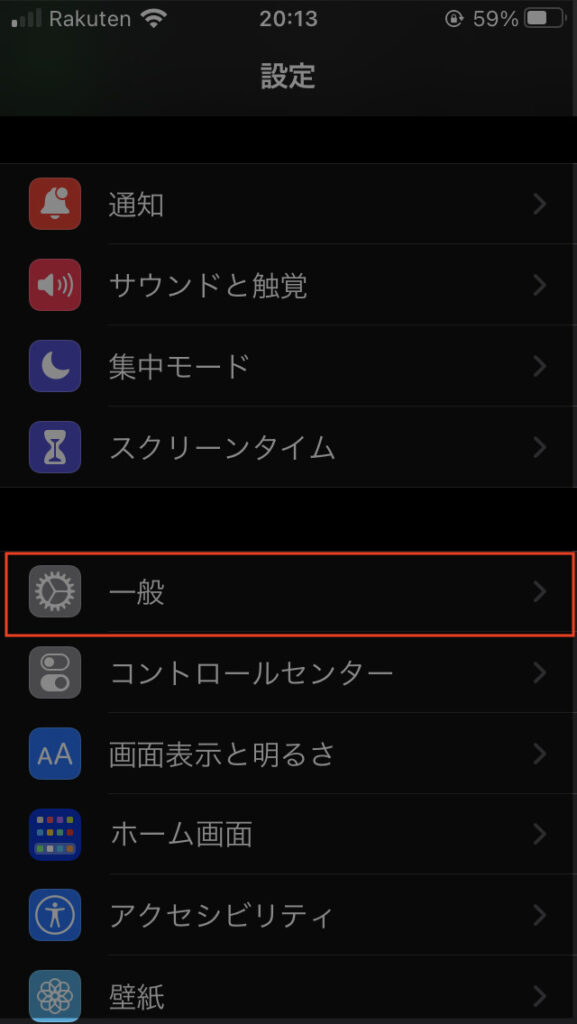
[iPhoneストレージ]の順に進みます。
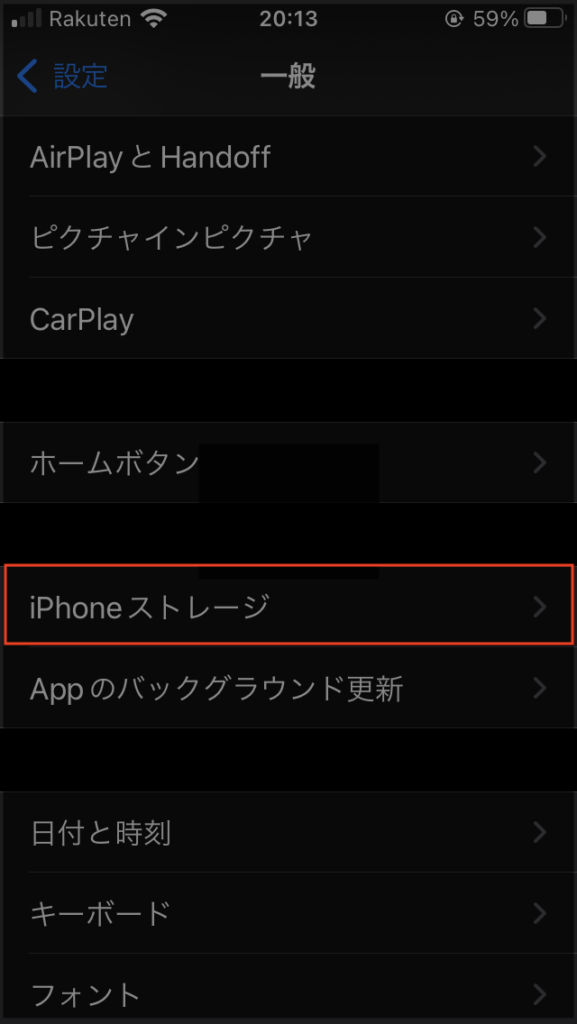
すべてのアプリのリストを表示し、メモリ使用量が最も多いものを見て必要のないものは削除していきましょう。
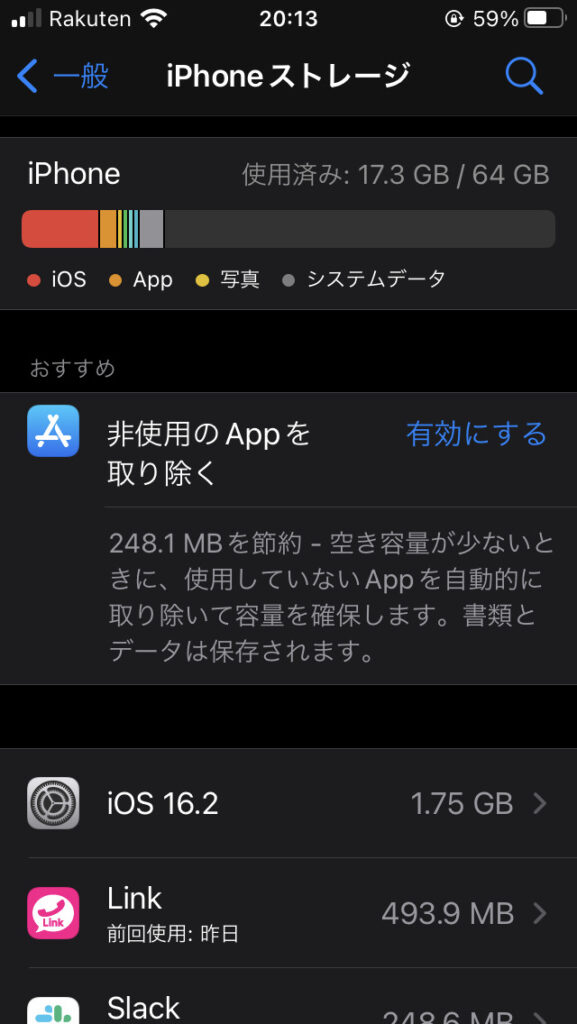
キャッシュされたデータとブラウザの履歴を消去しよう
普段検索するときにSafariやGoogleなどを使うと思うのですが、表示したウェブページの閲覧履歴などは自動で一時保存されています。
これはアプリを閉じてもクリアされるとは限りません。
こういったキャッシュデータでiPhoneの空き容量を占有しないように、ブラウザの履歴は定期的に削除しましょう。
iPhoneを開き[一般]
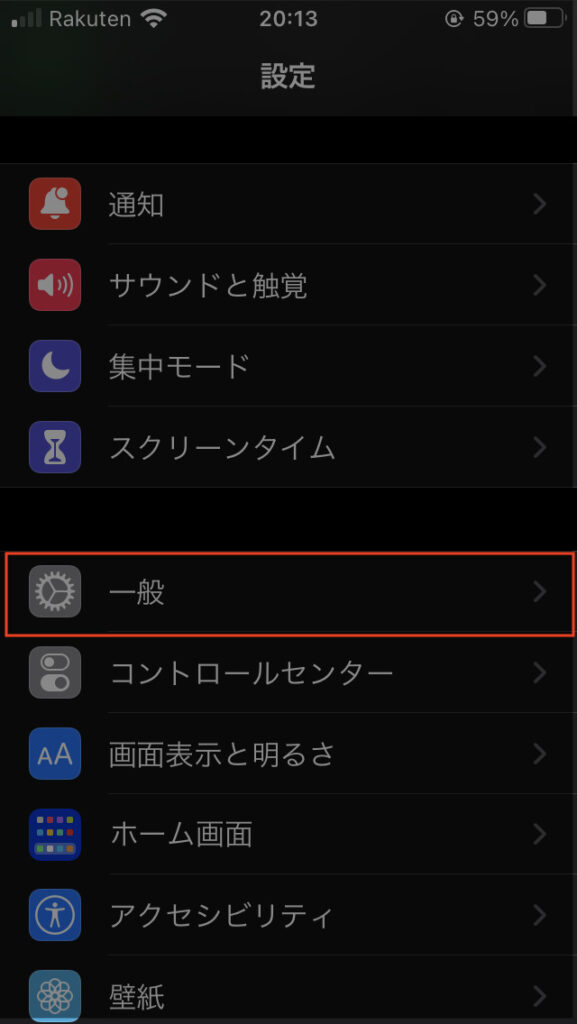
Safariの設定ページに移動して[履歴とWebサイトのデータを消去]をクリックします。
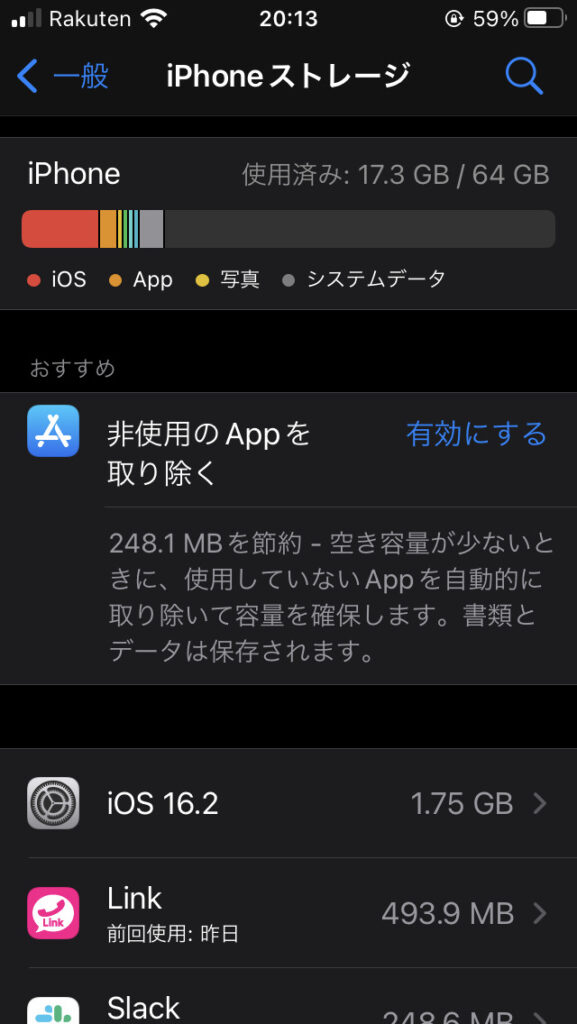
以上で、必要なデータファイルのみが保存されます。
写真をiCloudに転送してフォトストリームを無効にしよう
iPhoneのストレージが不足している場合、写真をクラウド上で保存することをお勧めします。
iCloudフォトライブラリを有効にしましょう。
これにより、iPhoneで撮影された写真や他のアプリで保存されたすべての写真も自動的にバックアップされます。
また、フォトストリームを無効にすることで撮影したすべての画像のコピーがiPhone自体に保存されずにすみます。
写真や動画の保存はメモリ使用量が増加しますので、それを防ぐことができるのです。
古いメッセージをバックアップして音楽を削除しよう
まだあります(笑
更にメモリを開放するために、不要な音楽ファイルを削除しましょう。
また、古いメッセージをバックアップして削除することでストレージの容量を増やすことも可能になります。
とうことで、ようやく次は本題のLINEについて解説していきます!(笑
LINEのいらないトークを削除すれば使用容量が減る!
実はLINEってトークの内容が永遠に残ってるんですね。
LINEは前にやり取りした内容も削除しない限りずっと残っています。
そのため、思い出をずっと抱えておくことができます。
でも、逆に「え、一ヶ月も前の情報読まないよ!!」と言う方もいらっしゃるかもしれません。
でも、永遠に残ってます。
そう、あなたが消さない限り。
しかし、その思い出のために使うのは記憶容量なんです。
トークをすればするほど、端末自体の容量をどんどん圧迫してしまうのです。
LINEのトークは残しておきたいのもあるでしょう。
しかし、問題はいつまでも残しておいても見ないトークなのです。
そんなトークはバッサリと消してしまえば容量も軽くなります。
私はLINEに存在しているトークを一括で削除するよりも、個人・グループ毎に削除をオススメしてます。
特にグループトークは自分と関係ない話題も多く含まれるので、ある程度溜まったら削除しておくと良いでしょう。
LINEのトークがたくさん残っていると端末は遅くなる?
LINEのトークがたくさん残っていても端末の動きは遅くなりません。
未読の未読のトークを読み込みをする際に重くなったりします。
特にグループトークの場合、通知が1,000件を超えていることもしばしば起こったりするので、その時は読み込む際に時間がかかったりします。
LINEでどのくらい容量を圧迫するのか?
実はLINEのアプリ自体はそんなに容量を圧迫することはありません。(100MB以下)
問題はトークの回数や、画像・動画・ファイル・ボイスメッセージの転送です。
内容によって非常に多くのデータとなっていたりします。
今回、私の場合は500MBを超えてました!
一個のゲームと同じくらい使ってるゥゥゥア!
だから消しましょう!今すぐにだ!!
LINEってめちゃめちゃ容量使うんじゃね!?そんな時はアルバムを使え!
めっちゃ容量使ってしまう原因は写真・画像・動画があるからです。
これらをそのまま添付するとストレージ内に保存しちゃうので、容量を使うんですね。
そこで使うのがアルバム機能!
実はアルバムは外部サーバーに保存されるので、端末の容量を使わないんですね。
なので、アルバムに保存すれば容量を使わず保存することが可能です。どうせみんなに送信するならアルバムの方がお得ですね。
グシシ。
LINEのトークを個別に削除する方法
LINEのトークを開き、左上の[編集]ボタンを押しましょう。
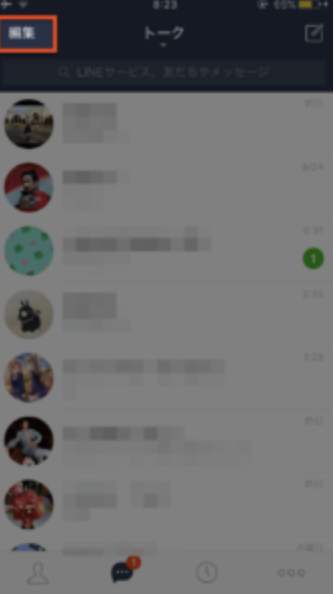
トークを削除する人(またはグループ)を選択して削除ボタンを押します。
確認を求められるので、OKなら削除を押します。
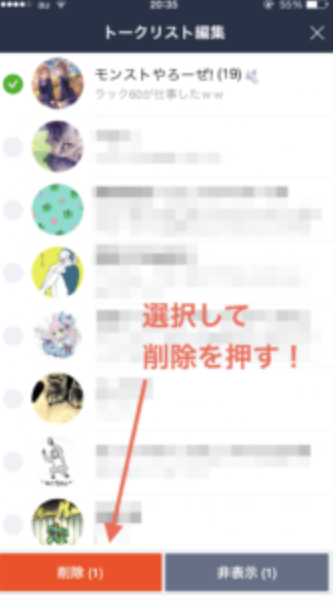
削除すると綺麗さっぱり!
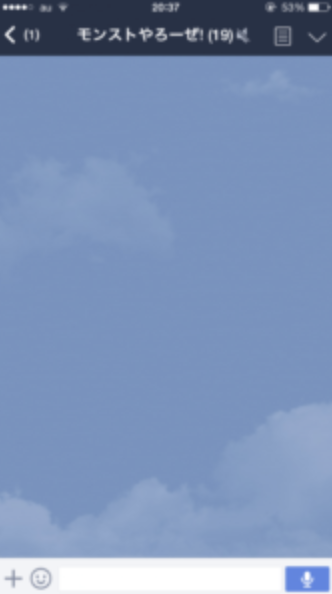
もちろん、削除してしまうと、もう前のトークを見ることはできませんので注意してくださいね。
トークの削除でLINEの容量はどのくらい減る?
たった一つのグループのトークを削除しただけですが、先ほどのグループはなんとトークだけで100MB以上容量を使っていたことになります。
このようにグループトークは見返すことが少ない上に容量を圧迫しやすいので、
問題がなければドンドン消しましょう!
LINEのキャッシュは削除できる?
LINEにはトーク・画像・動画・ファイル・ボイスメッセージなどのデータがありますが、そのデータにはキャッシュと呼ばれる一時保存用のデータが裏でつくられています。
今回の方法はトークを削除する方法なので、キャッシュデータは削除できません。
まとめ:グループトークを率先して消して軽くしよう!
「思ったよりも簡単に消せる!超簡単!!」と思った方も多いでしょう。
そうなんです。
意外と知らないだけでLINEのトークは簡単に消せるんですよ。
だから、「もう過去はさかのぼらないな~」ってグループトークは率先して消していきましょう。
ちなみにグループから抜けてもOK。
グループから抜けることでトーク削除もできます。
ただし、とりあえず入ってはいたい…という方も多いはず。
ぜひこの技を使ってくださいね。
「トーク削除だけじゃ使用容量ほとんど減らない!」って方、もしかしたらゴミが溜まってるのかもしれません。
他にもLINEの情報をまとめているので、ぜひご覧ください。